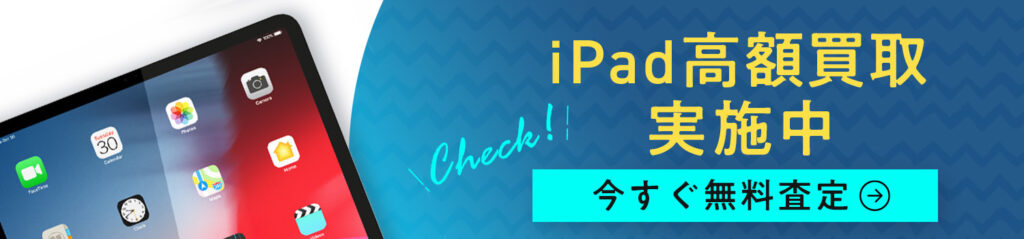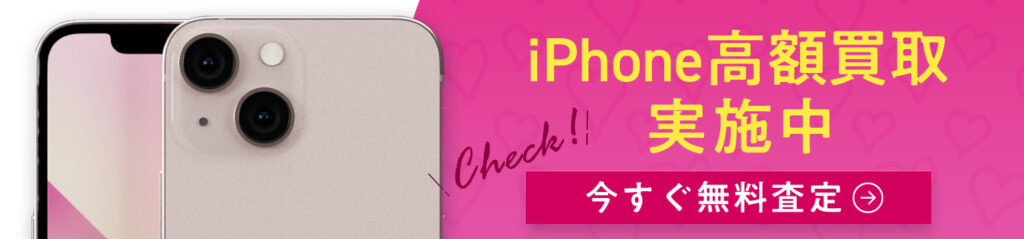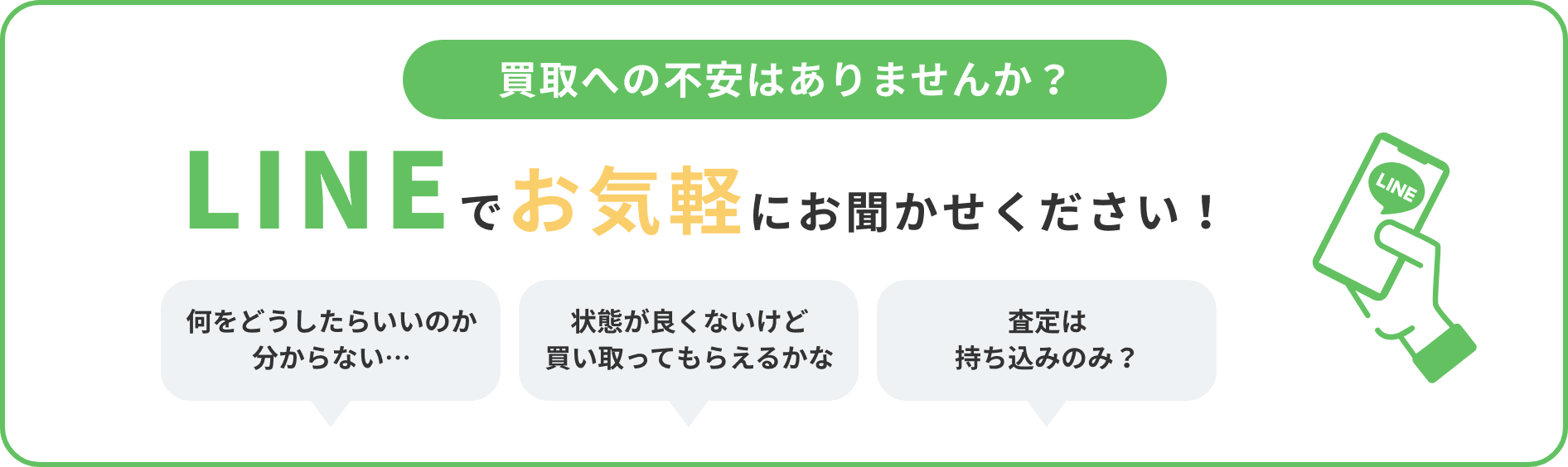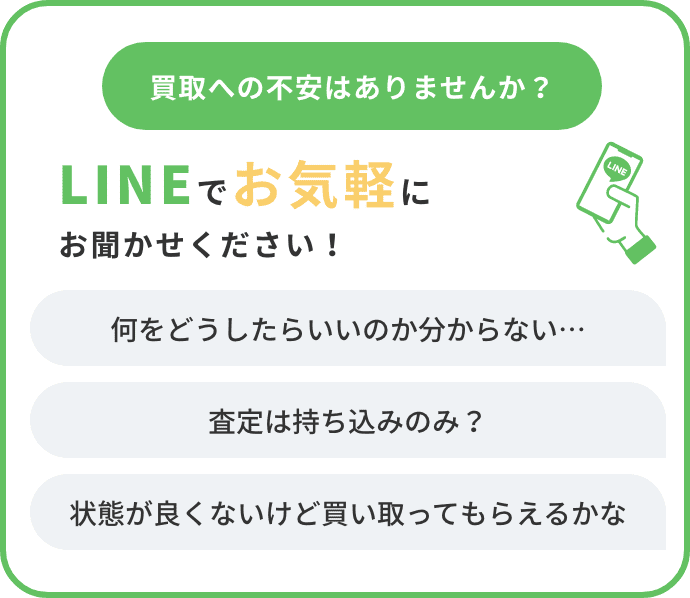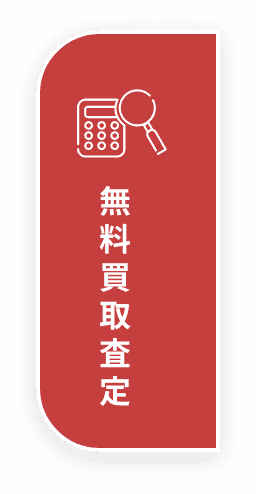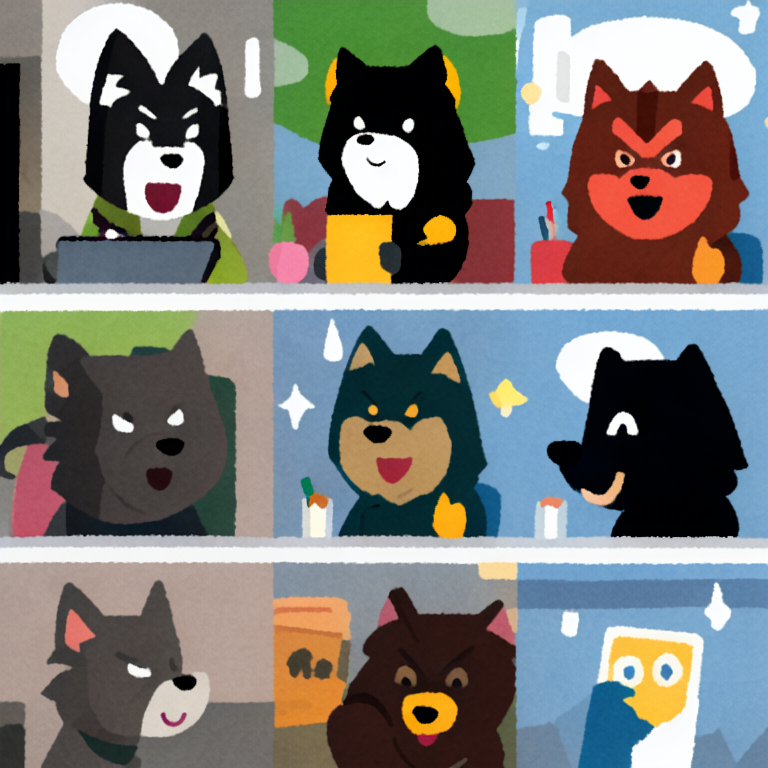
COVID-19の流行が始まって以来、オンライン機能を活用したアプリへの注目が高まっています。
従来のようなノートPC以外でも、スマートフォンを始め各種インターネット機能を備えた高性能なスマート機器の普及もあり、DX化などのスローガンとあわせて活用が一気に進んでいると言えます。
特に注目されているのがリモートワークと合わせた各種通信ソフトフェアです。
オンライン通話は電話の延長であり一般的でしたが、映像を含めた情報のやり取りも可能としたアプリも増え、会議や情報通信といった面での活用と機能の拡張がソフトとハードの両面で広がっています。
今回は有名アプリであるZOOMを利用する機会があったため、使用の結果として使い方等の紹介です。
はじめにZoomにオススメの機種は?
ZoomはPC・タブレット・スマホといった様々な機器で利用が可能ですが、結論としてはPCとタブレットがオススメです。
単純なビデオ通信アプリとして見る場合はスマホでも十分利用が可能ですが、参加者間での画面共有や資料共有をはじめ、ホワイトボードのような機能を使用する場合、やはり大きな画面は単純に見やすくメリットとなります。
パソコンではノートPCがオススメ

ホワイトボードの編集を行う場合でも大きな画面がオススメなほか、操作の点では必要な機能がそろっているノートPCが一番使いやすいと言えます。
Zoom自体は軽量なアプリであり、動作要件はそれほど高く無く、公式的にも2コア以上4GBメモリ搭載を推奨としていますが、一方で機能を活用し快適な動作を考える場合はもう少し余裕のある性能が必要です。
MacBookの場合は20年以降でもAppleシリコン(M1以降搭載)の製品がよりオススメです。
M1搭載以前の製品でも必要十分ですが、2コアCPUのモデルが混在している事もあり、少し注意が必要かもしれません。
ノートPCやiMacのような組み込みの一体型PCではWebカメラも搭載しているモデルが多く便利です。
タブレット端末はiPadがおすすめ

周辺機器を接続するとタブレットでも快適に編集が可能になるため、組み合わせての使用ではオススメできます。
iPadではインカメラの機能としてビデオ通信時に被写体(ユーザー)を画面の中央へ捉えてある程度追尾するセンターフレーム機能があります。
インカメラにうまく入るように調節が不要で、ある程度体を動かしても画面の中央に映るように調節してくれます。
ipadではセンターフレーム機能のある機種がオススメ。
iPad Air (第 5 世代)
iPad Pro 12.9 インチ (第 5 世代以降)
iPad Pro 11 インチ (第 3 世代以降)
iPad (第 9 世代以降)
iPad mini (第 6 世代)
スマホでも利用可能

スマートフォンであっても、Zoomの各種機能は利用出来ます。
ビデオ通信やチャット機能では特に不自由なく利用することが可能だと言えますが、画面が小さいため資料として映像に資料が含まれるプレゼンテーションの観覧を行う場合は少し見にくいかもしれません。
また、ホワイトボードのような機能の編集作業は画面と操作方法の観点からあまり向いていないと思われます。
※スマートフォンでも周辺機器の利用や大きい画面の機種であれば不自由ながらある程度は対応可能かもしれません。
料金プラン
料金プランは無料から付帯機能の拡張が可能な各種のサブスクライブ型の料金プランが用意されています。
ZOOMは当初制限のないオンラインミーティングが可能でしたが2022年5月から無料アカウントがミーティングを主催する場合は一度に連続40分までの制限を設けました。
※ミーティングに参加する側は無料でも時間制限はなくミーティングに人を呼ぶ主催アカウントに対する制限となります。
無料:ベーシックプラン
100名までのオンラインミーティング機能。
最大40分の連続使用制限がありますが、チームチャットや共通の作業空間として利用可能なホワイトボード機能もプロプランと同等の利用が可能であり、通信時間以外の点では十分にアプリの機能が利用できます。
月/2125/1ユーザー:プロプラン
通信機能の制限が解除されるプロプラン
クラウドストレージも5GB利用可能になる他、いくつかのアプリの利用も可能になります。
無料プラント同じく参加者は最大100名まで
月/2700/1ユーザー:ビジネスプラン
300名までのミーティングが可能になる等、オンライン会議や単独でも使用可能なプレゼンテーション用のアプリとしてのホワイトボード機能が無制限化される他、企業向けの機能が追加されるビジネスプラン。他にも企業での運用にむけた機能が追加されます。
※10ユーザー以上の一括購入が必要。
機能と活用法
オンラインミーティングでは開催する人がアクセス情報(URLリンクやパスワード)を参加者へ配布し、参加者はこれを利用してオンラインミーティングへアクセスすることで通話が可能となります。
遠隔地とのやり取りや移動に不便な状況でもミーティングが行えます。
アプリによる利用の他、Webブラウザからでも通話や各種機能の利用が可能となっています。
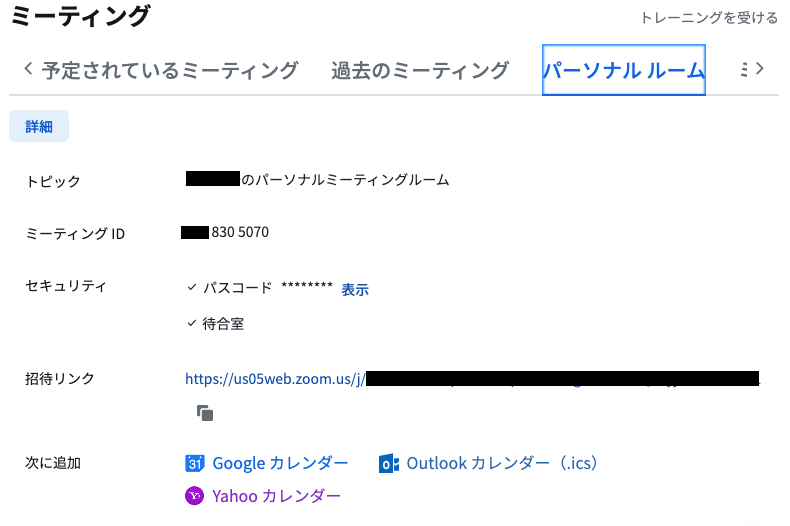
ビデオ通信
一般的なビデオ通話機能のほか、自動字幕起こし、端末の表示画面を共有する事や専用の同時アクセス編集も可能な仮想ホワイトボード機能の利用も可能なほか開催スケジューリングも可能
単に同時通話を行うアプリでも同時アクセス数と付帯する機能との連携により単体の通信アプリに対してより会議、ワークスペースとしての利用が行いやすい環境が整えられています。
ホワイトボード
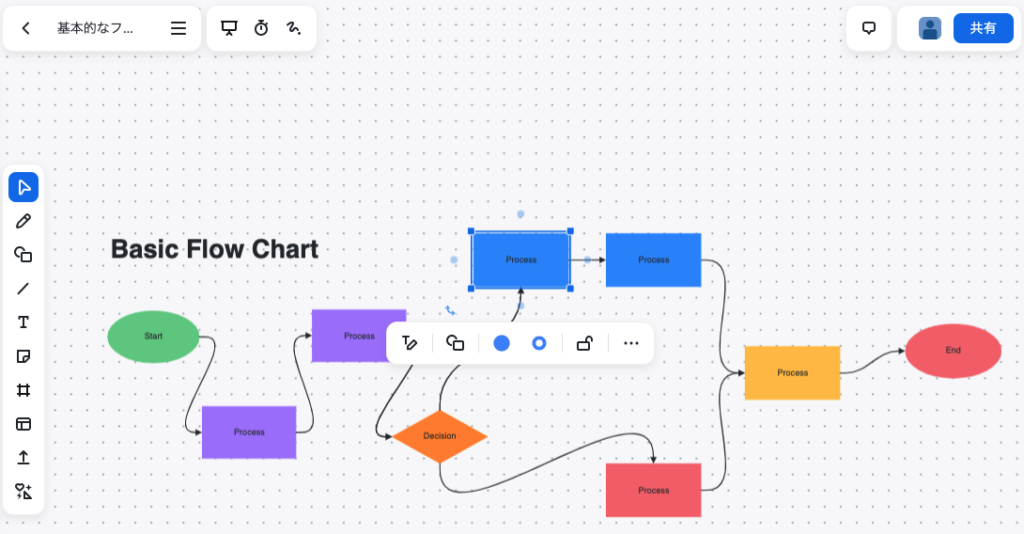
筆者イチオシの機能。
ホワイトボード機能は単独(ミーティング利用中でなくても)Zoomのサービスとして使用することが可能。
オンライン会議での利用では参加者が一つのホワイトボードにアクセスし、編集することも可能です。
上位のプランでない場合、Zoomのサービス内で保存可能な作業中のホワイトボードは3つまでとなっていますが、作業したホワイトボードはPDF等の一般的なファイル形式でサービス外へのデータ出力と保存が可能であり、3つでも使い方では必要十分と考えられます。
おわりに
コロナ以降リモートワークの縮小もあり、環境のために製品を購入等を行ったが不要となったという理由を背景としたPCの売却というやり取りを中古売買で見かける事があります。
当店でもApple社製ノートPCの買い取りなど行っている為、もしそのような事情があればお力になれるかもしれません。
買い取りのご依頼については年式やメモリ等のモデルの詳細を伺う形でご相談を承っております。
お考えの際は以下のバナーよりお気軽にご相談ください。
文:玉谷